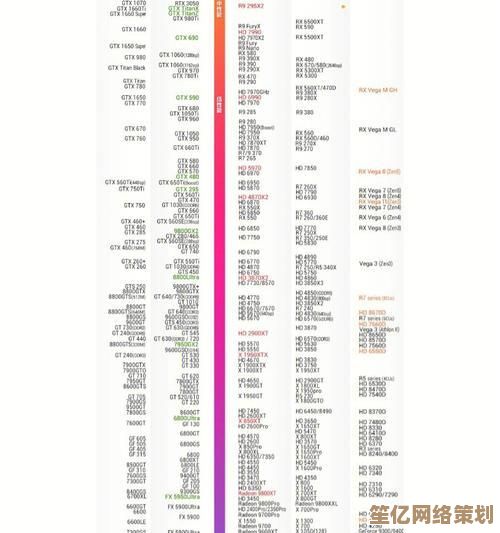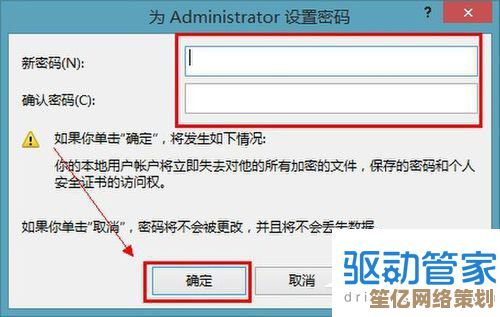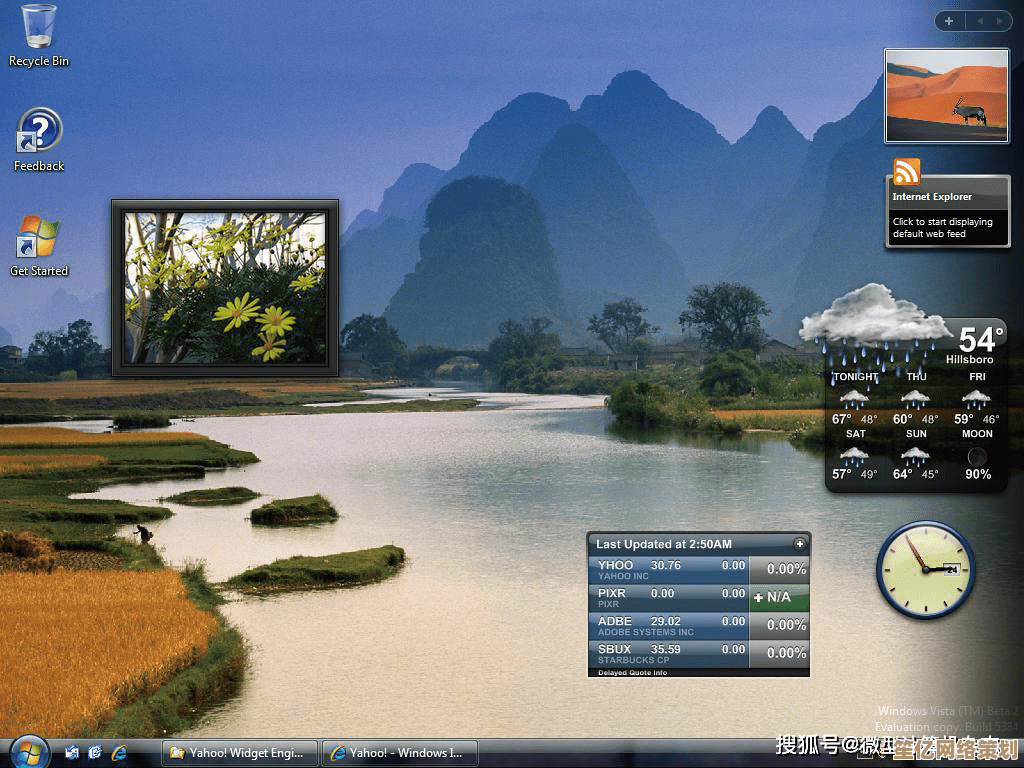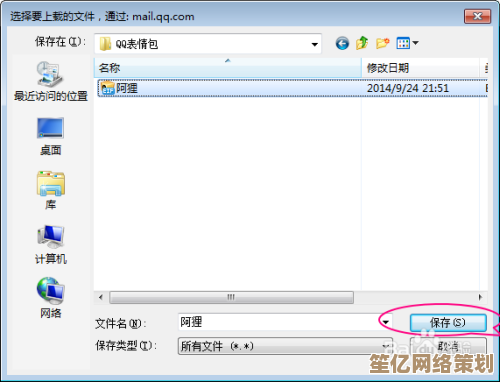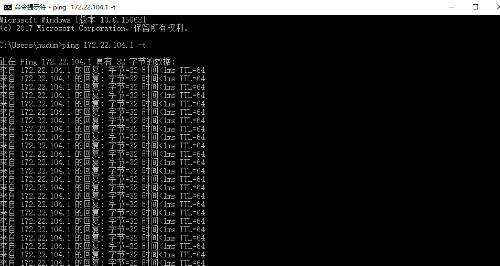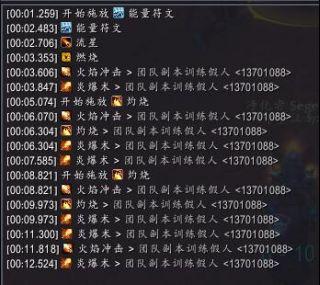Python免费下载指南:轻松获取最新稳定版本与安装教程
- 游戏动态
- 2025-10-11 02:39:14
- 1
行,那咱们就来聊聊怎么搞到Python这事儿,我估计很多人第一次接触Python的时候,可能跟我一样,直接搜“Python下载”,结果跳出来一堆链接,哪个才是官方的?哪个版本靠谱?心里直打鼓,怕下到带病毒的东西或者装了个过时版本。
先说个我自己的糗事,几年前我第一次装Python,图省事在某个第三方网站下了个“一键安装包”,结果装完发现附带了一堆莫名其妙的软件,桌面突然多了几个游戏图标……气得我立马重装了系统。第一条血泪教训:认准官网,只认官网!
官网到底长啥样? 你就记住这个:python.org,点进去,通常首页最显眼的位置就有个大大的“Downloads”按钮,这时候你会看到两个最新版本:比如现在是Python 3.12.1和Python 3.11.7,选哪个?我的建议是,除非你有特别老的项目要维护,否则无脑选左边那个数字最大的稳定版(比如3.12.1),别怕新版本不稳定,人家敢放出来就是经过大量测试的,我一开始总觉得“新版可能bug多”,结果错过了好多好用的新特性,比如模式匹配(match-case),后来用上才发现真香。
下载的时候,有个细节特别容易让人懵: Windows用户点开下载页,可能会看到一长串文件名,什么“embeddable package”、“web-based installer”……别管那些,你就找那个写着“Windows installer (64-bit)”的,如果用的是Mac,现在新一点的机型都是Apple Silicon芯片了,就选“macOS 64-bit universal2 installer”,这个兼容性最好。
安装过程才是重头戏。 这里我得强调一个超级重要的步骤,也是很多人装完发现“命令行里打python没反应”的根源:勾选“Add python.exe to PATH”那个小框! 必须勾上!我记得我第一次装的时候根本没注意这个选项,结果装完了在CMD里兴奋地输入python,系统告诉我“不是内部命令”,当时就傻眼了,还以为安装失败了,折腾了半天环境变量,安装界面那个看似不起眼的小勾,决定了你后续是顺风顺水还是原地爆炸。
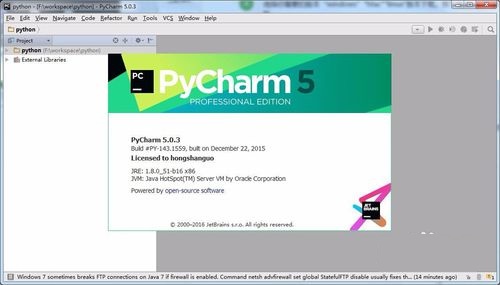
装完怎么验证成功了?
打开你的命令行(Windows是CMD或PowerShell,Mac是终端),输入python --version,如果它乖乖地显示“Python 3.12.1”之类的版本号,恭喜你,第一步成功了!但有时候可能会遇到系统自带了一个老版本Python的情况,这时候输入python3 --version试试,这个小小的不同,也是我帮好几个新手朋友解决问题时发现的,算是平台差异带来的一个小坑吧。
最后扯点个人看法。
我觉得学Python最开心的阶段就是环境搭好,打出第一个print(“Hello, World!”)的那一刻,那种“我搞定了”的成就感,比后来写出复杂代码时还强烈,整个过程其实不复杂,关键就是别走弯路,避开那些乱七八糟的下载站,耐心点把PATH勾上,剩下的,就是你的探索了。
希望这点啰嗦的经验,能让你少踩点坑,好了,去试试吧,应该没问题!
本文由冠烨华于2025-10-11发表在笙亿网络策划,如有疑问,请联系我们。
本文链接:http://waw.haoid.cn/yxdt/23650.html